Handgeschreven berichten in-/uitschakelen op iPhone/iPad
Met iOS 10 heeft Apple veel functies geïntroduceerd in de Berichten-app in iOS.
Het zijn allemaal uitstekende eigenschappen om in een berichten-app om de instant messaging-ervaring te verrijken. Een van hen is handgeschreven berichten in iMessage die een behoefte elimineert in apps die converteren handschrift naar tekst.
iOS-gebruikers genieten ervan samen met andere geweldige functies.
Maar er zijn misschien een paar gebruikers die geïrriteerd zijn geraakt door het handschriftcanvas dat verschijnt wanneer ze hun iPhone/iPad draaien om de berichten in de liggende modus te bekijken. Dus, rekening houdend met de interesses van beide categorieën gebruikers, laten we u in deze eenvoudig te volgen handleiding weten hoe u handgeschreven berichten op de iPhone kunt in-/uitschakelen.
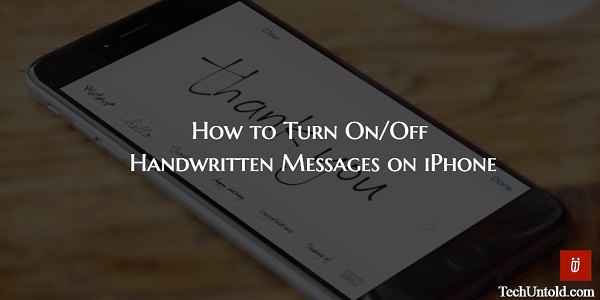
Handgeschreven berichten inschakelen op iPhone
Gebruik de onderstaande stappen om handgeschreven berichten op iOS te verzenden.
1. Open de Berichten-app op je iPhone/iPad.
2. Selecteer het gewenste gesprek aan wie u het handgeschreven bericht wilt sturen.
3. Draai de iPhone om in te zijn Landschap modus. Zorg ervoor dat de vergrendeling van de portretoriëntatie is korting.
4. Tik op het toetsenbordtekstgebied om het volledige toetsenbord op het scherm weer te geven. Tik nu op de kattebelletje knop rechtsonder.
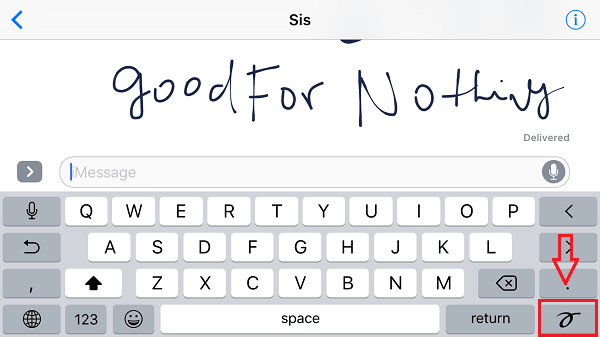
5. Er verschijnt een canvas waarop je je vingers een beetje kunt oefenen en het bericht ermee kunt schrijven. Tik op gedaan rechtsboven als u tevreden bent met het bericht.
Maak gebruik van de ongedaan maken knop linksboven zoals een Ctrl+Z op Windows om wijzigingen aan te brengen.
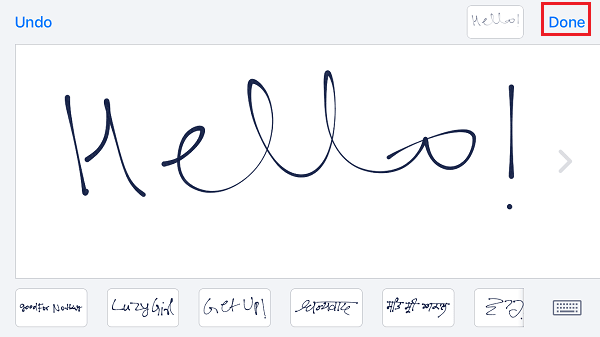
6. Tik ten slotte op het sturen(cirkel met een opwaartse pijl) knop om het handgeschreven bericht te verzenden.
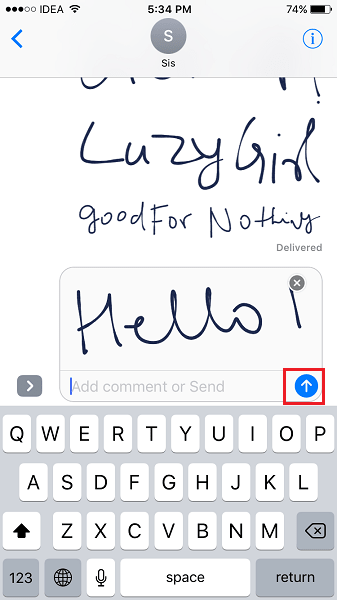
Nu komen we bij de tweede categorie gebruikers die de berichten alleen in de liggende modus willen bekijken en verzenden, maar geen handgeschreven berichten gebruiken.
Handgeschreven berichten uitschakelen op iPhone/iPad
Nadat u handgeschreven berichten in de Berichten-app hebt ingeschakeld, wordt het handschriftcanvas standaard weergegeven zodra u in een gesprek overschakelt naar de liggende modus. Maar wat als u de liggende modus wilt gebruiken om een bericht via het toetsenbord te verzenden.
Als het jouw verhaal lijkt, kun je eenvoudig terugschakelen naar de toetsenbordweergave door op de Toetsenbord icoon rechtsonder in het scherm.
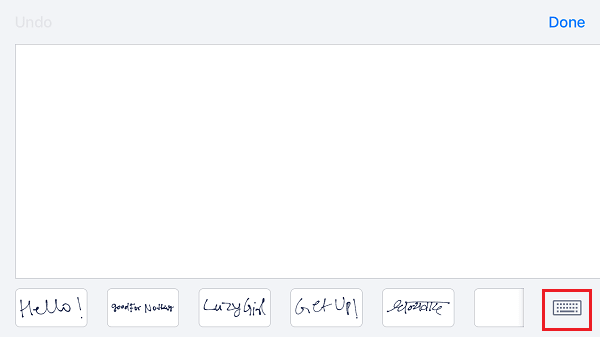
Opluchting! Het handschrift canvas gaat weg. U kunt weer genieten van berichten met het toetsenbord in de liggende modus.
Hier zijn nog een aantal functies van de Berichten-app die u zou moeten gebruiken en die zijn uitgerold met iOS 10.
2. Hoe iMessages met bubbel- en schermeffecten te verzenden
We hopen dat je deze tutorial nuttig vond. Als je denkt dat het je vrienden ook kan helpen, deel het dan op sociale media met hen.
Gebruik je graag handgeschreven berichten tijdens iMessaging?
Laatste artikels